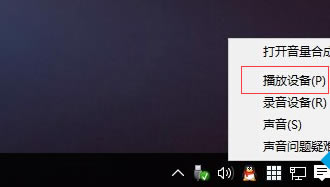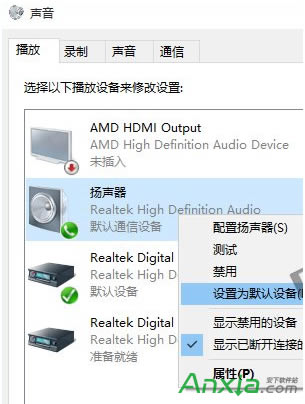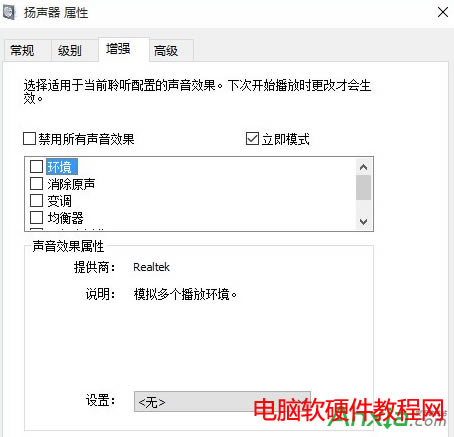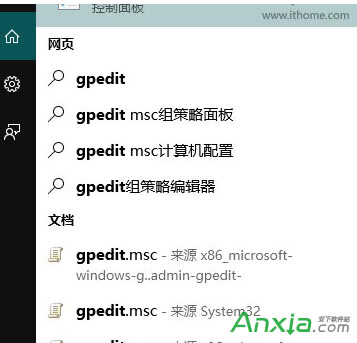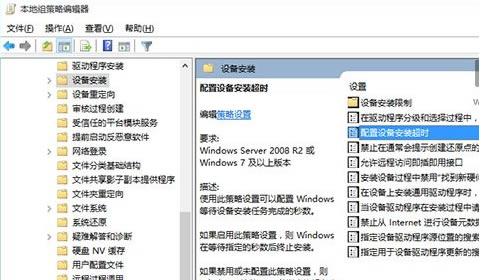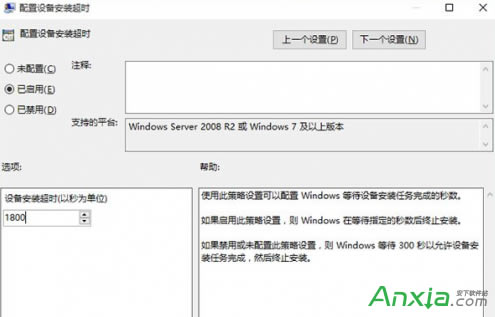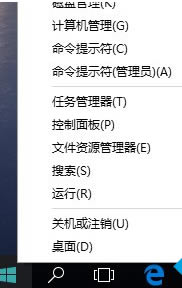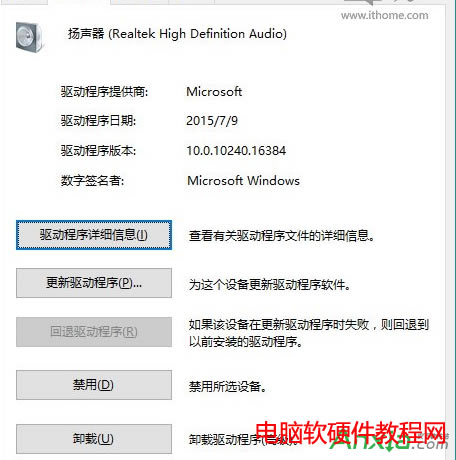升级Win10系统后没有声音如何办 win10没有声音的处理办法
发布时间:2024-04-03 文章来源:深度系统下载 浏览:
| 升级win10后,电脑出现没有声音的情况,原因会有很多种,排除硬件原因后,这里我们可以得到常见的4种解决办法,同样可以用在解决win7、win8.1电脑没有声音的问题。 方法一:1、如果你使用的是VIA HD Audio声卡,有可能会出现只在某些特定应用中才能听到声音的现象。此时可右键单击任务栏的声音图标,选择“播放设备”;
2、选择“播放设备”;
3、选择合适的设备作为默认通信设备(此处作为演示,演示设备未使用VIA声卡); 4、设置好默认通信设备后,再打开设备属性(上图右键菜单);
5、切换到增强选项卡,将所有增强选项去掉。 方法二:1、 如果你使用的是Realtek audio声卡,当你遇到0x000005b4错误提示时,可通过修改组策略的方式修复。点击任务栏搜索按钮,输入gpedit,回车打开组策略编辑器;
2、打开计算机配置——管理模板——系统——设备安装;
3、在右侧找到“配置设备安装超时”,双击打开设置窗口;
4、选择已启用,将默认的超时时间从300秒更改为1800秒,点击确定。 方法三:1、如果以上方法不能够解决问题,可尝试回滚驱动程序; 2、在左下角开始菜单上右键单击,选择“设别管理器”;
3、找到“声音输入和输出”,右键单击默认声音输出设备,选择属性;
4、切换到“驱动程序”选项卡,点击“回退驱动程序”。(已经回退或全新安装的系统此处不可用); 5、最后重启系统。 方法四:1、重新安装声卡驱动; 2、如果以上方法还不能解决,你可以尝试重新安装声卡驱动。你可以在品牌机官网或声卡官网查找驱动。 升级Win10系统后没有声音四种解决方案讲解到这里了,以后遇到升级Win10系统后没有声音就可以按照上面方法解决了,希望能够帮助到大家。 |
相关文章
上一篇:
本类教程排行
系统热门教程
本热门系统总排行